Spécificité de la fonction Xplode
- Dans un widget tableau, la fonction Xplode permet d’afficher l’arborescence des comptes présents dans la fourchette de comptes de l’indicateur créé.
- Ci-dessous un comparatif d’un indicateur de chiffre d'affaires avec et sans utilisation de la fonction Xplode :
- Ci-dessous un comparatif d’un indicateur de chiffre d'affaires avec et sans utilisation de la fonction Xplode :
- Dans la fenêtre de création de l’indicateur, sélectionner la ou les fourchettes de comptes souhaitée(s) puis cliquer sur la fonction Xplode
- Utiliser ensuite les opérateurs de calculs pour ajouter la fourchette de compte au pavé de formule.
- Lorsque la fonction Xplode n’est pas utilisée, la fourchette de compte s’affiche dans le pavé de formule précédé de "Fch" :
- Lorsque la fonction Xplode est utilisée, la fourchette de compte s’affiche dans le pavé de formule précédé de « Xplode » :
| Attention : l’utilisation de la fonction Xplode dans un tableau ralenti l’affichage du widget à l’ouverture du TDB et à la modification du widget. |
Vous pouvez masquer les numéros de compte sur le widget tableau ou cartographie en activant l’option « masquer les numéros de compte si xplode » lorsque vous êtes dans l’édition du widget :
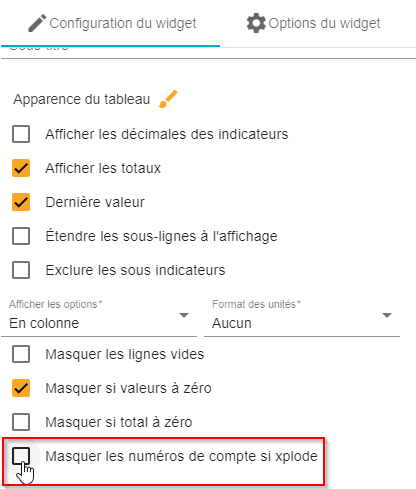
Related Articles
Configurer un top et un tri dans la fonction Xplode
Lorsqu’on utilise la fonction XPLODE en standard, WAIBI affiche la liste des comptes triés dans l’ordre du plan comptable (ou compta auxiliaire). EXEMPLE : Xplode selon l'ordre du plan comptable : Xplode [401] Cette formule affichera la liste des ...Modifier un indicateur depuis un widget
Dans la fenêtre de création ou de modification du widget, cliquer sur le crayon orange à droite de l’indicateur à modifier : La fenêtre de modification s’affiche. Il est alors possible de modifier l’indicateur. A noter : Les indicateurs créés sur une ...Mode "standard" de création d'un indicateur
Lors de la création d’un widget, on peut sélectionner un indicateur déjà existant ou créer un nouvel indicateur en cliquant sur : La fenêtre de création d’indicateur s’ouvre : Mode "standard" de création d'un indicateur : Lors de la création, on ...Filtres "avancés" de création d'un indicateur
Lors de la création d’un widget, on peut sélectionner un indicateur déjà existant ou créer un nouvel indicateur en cliquant sur "créer un nouvel indicateur" : La fenêtre de création d’indicateur s’ouvre. Mode avancé de création d'un indicateur : ...Syntaxe des formules sur fourchettes de comptes
Lorsque vous créer un indicateur sur des fourchettes de comptes, la formule peut avoir différentes syntaxes. Par exemple : Fch[601000] + Fch [602000] peut devenir : Fch[601000,602000] ou Fch[601000;SC] + Fch[63:64;SC] peut devenir : ...